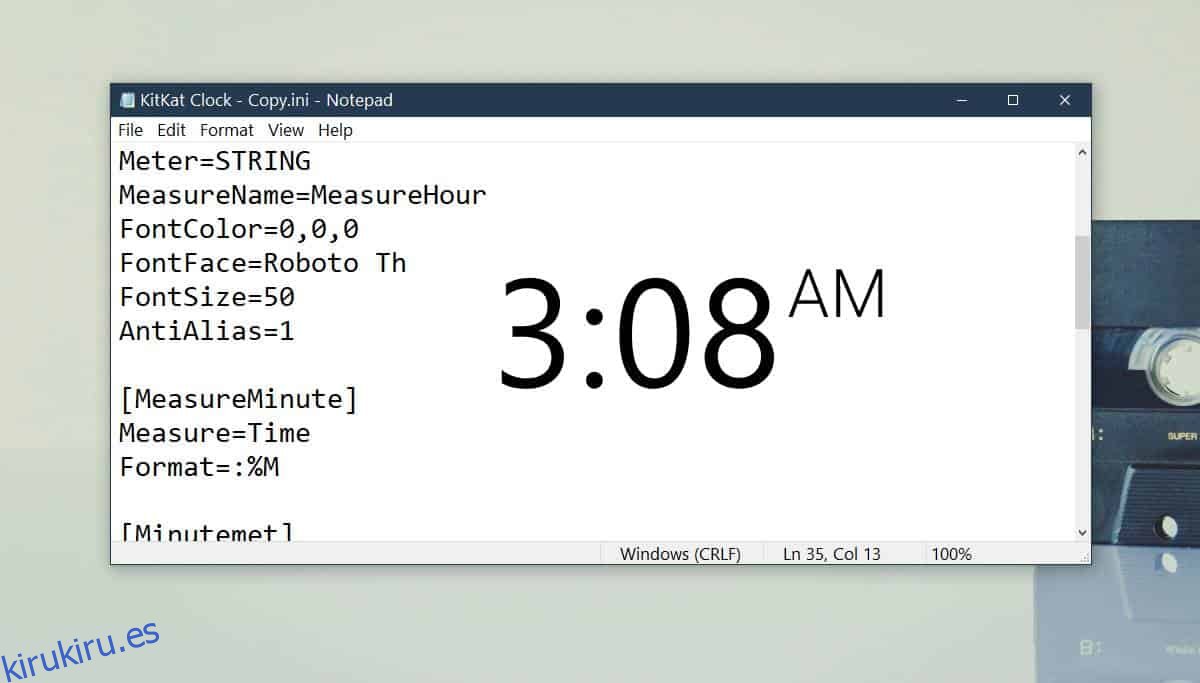Las pieles de Rainmeter no suelen tener variaciones de color. En algunos casos, pueden tener temas claros u oscuros, pero los usuarios no pueden cambiar libremente el color de una máscara Rainmeter. Esto se debe a que una máscara tiene muchos elementos de interfaz de usuario diferentes que la componen. Esto incluye imágenes y texto. Es por eso que cambiar el color de una piel Rainmeter puede ser un poco difícil. Así es como puede hacerlo.
Tabla de contenido
Piel Rainmeter basada en texto
Para una máscara Rainmeter que se basa completamente en texto, por ejemplo, una que muestra un reloj digital simple y no usa fuentes de imagen, es bastante fácil cambiar el color. Si tiene una máscara de este tipo, haga clic con el botón derecho y seleccione Editar máscara en el menú contextual.
Esto abrirá el archivo de configuración de la máscara en el Bloc de notas. En este archivo, desea buscar ‘Color de fuente’ y todas las demás instancias de valores que mencionan el color. Reemplace el valor con el valor RGB del color en el que desea mostrar la máscara.
Un solo archivo de máscara puede tener múltiples apariciones de Color de fuente, y deberá cambiar el valor para cada una. Estoy cambiando el color de esta piel de negro a verde. Para esta piel simple, el color tuvo que cambiarse en tres lugares diferentes.
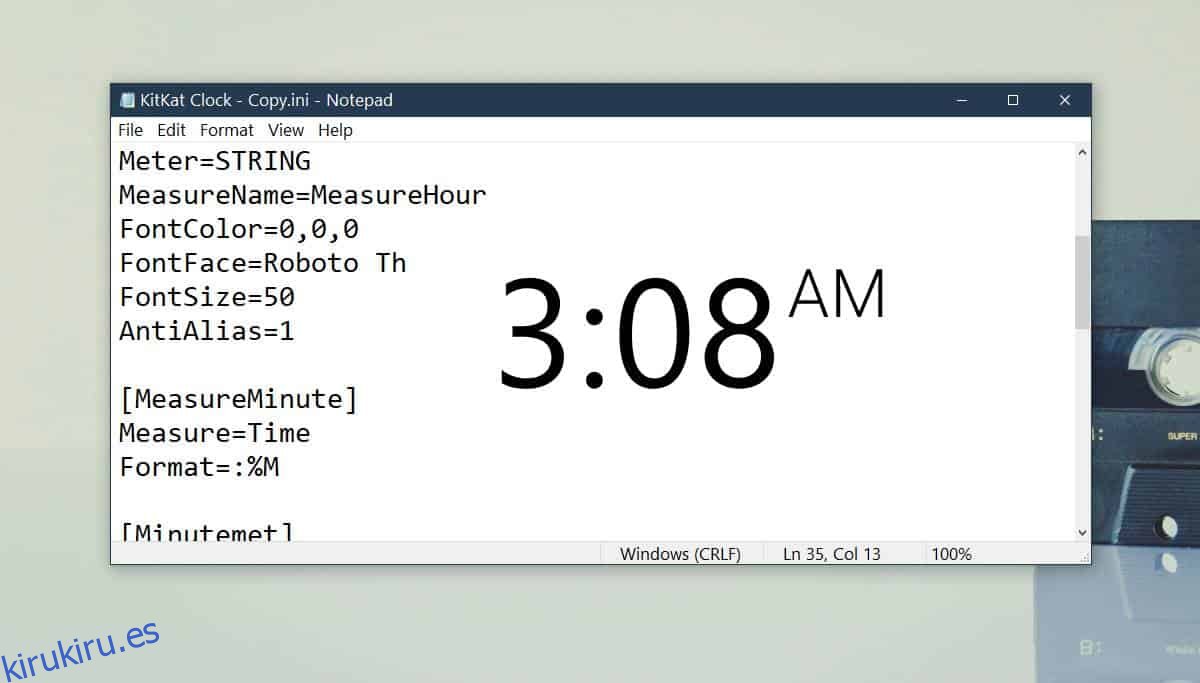
Guarde el cambio y actualice la piel.
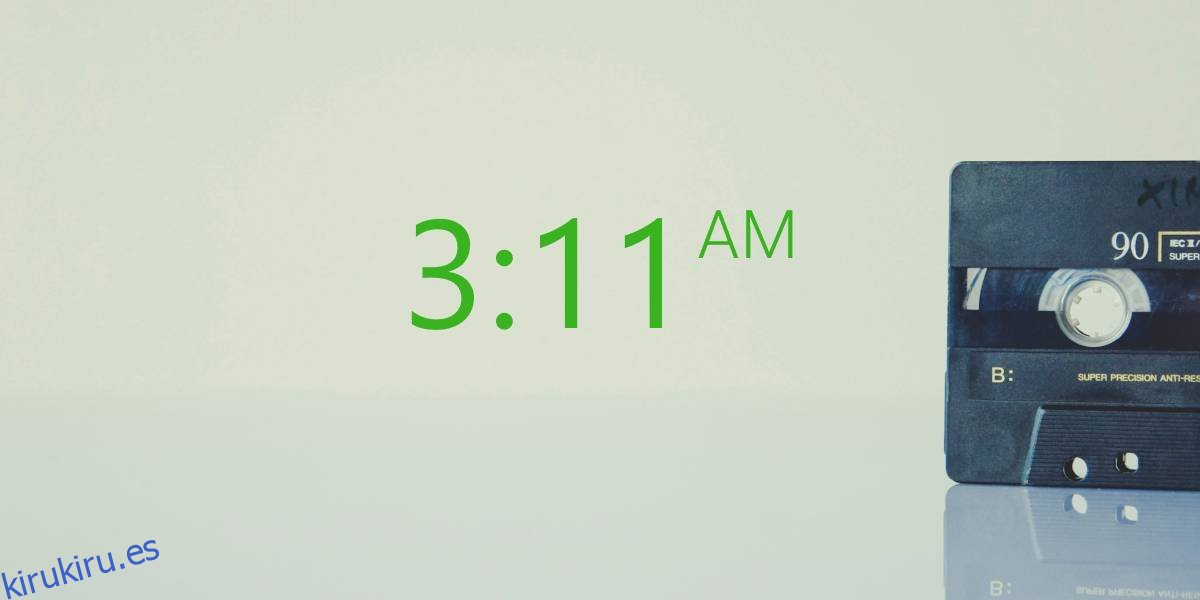
Piel Rainmeter basada en imágenes y texto
Esto va a ser mucho más difícil. Encuentra una máscara que use tanto texto como imágenes. Necesitará un editor de imágenes para cambiar el color de la imagen porque Rainmeter cargará la imagen tal como se proporciona en los recursos de la máscara. No puede aplicarle una máscara de color.
Esta es la piel original.

Haga clic con el botón derecho en la máscara y seleccione Editar máscara en el menú contextual. Revise el archivo que se abre y anote todas las apariciones de cualquier valor relacionado con el color. Por ejemplo, la piel que estamos editando tiene color de piel, color de tiempo y color de línea. A continuación, busque todas las imágenes que utiliza.
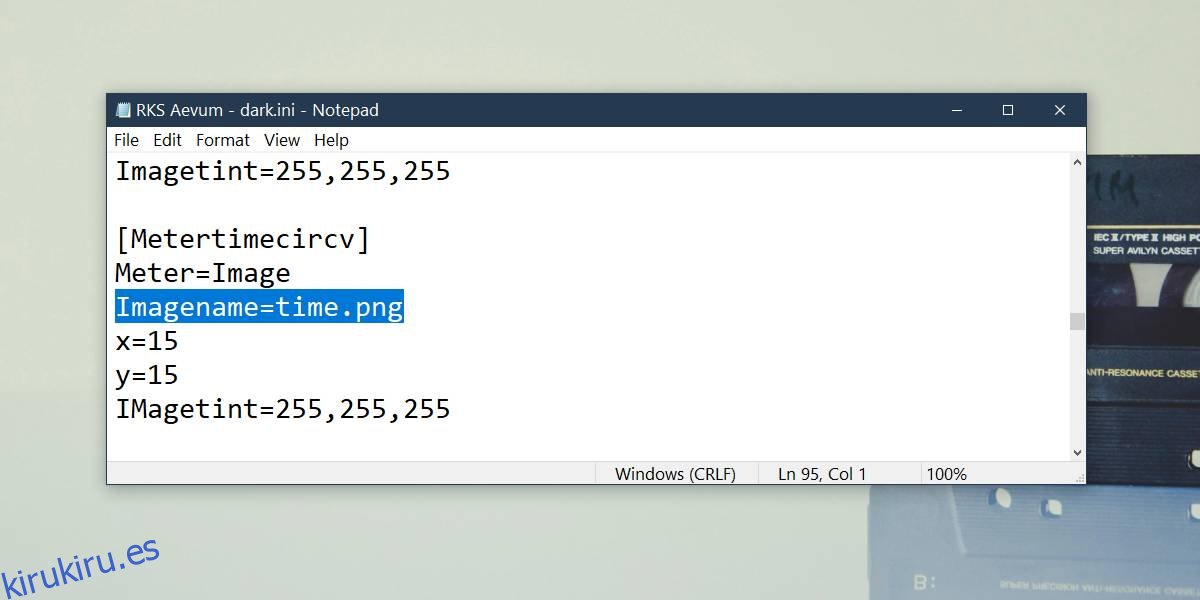
Para el valor de Color de piel, color de tiempo, color de línea, etc., puede editar el archivo de Bloc de notas e ingresar el nuevo color. Vamos de nuevo al verde. No estamos haciendo todo verde porque, dado el diseño de la piel, hará que las cosas sean imposibles de leer. Estamos cambiando el color de la línea de la piel a verde y el color de la imagen usado a un naranja brillante para que la diferencia sea más fácil de ver. No se está utilizando texto en esta máscara, por lo que no hay que cambiar el color del texto.
Para cambiar el color de la imagen utilizada por la máscara, vaya a su biblioteca de Documentos y abra RainmeterSkinsNameOfSkin.
En su interior, encontrará una carpeta llamada Recursos que contendrá todas las imágenes utilizadas por la máscara. En algunos casos, las imágenes pueden estar ubicadas en la raíz de la carpeta de la máscara. Debe saber el nombre de la imagen que necesita editar desde el archivo del Bloc de notas. Cambie su color usando un editor de imágenes (use Paint.net). Reemplaza la imagen dentro de la carpeta de la máscara con la que editaste. Asegúrese de que la nueva imagen tenga el mismo nombre y que la extensión tenga la imagen original.
Refresca la piel.
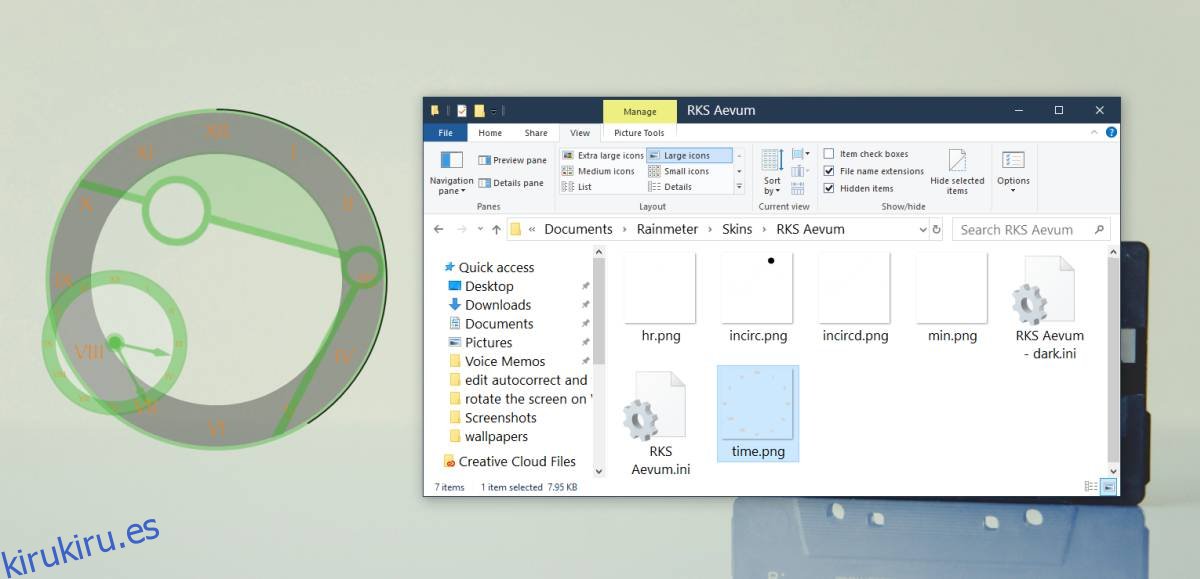
Puede ver que el color de más imágenes debe cambiarse para que la máscara se vea bien, pero el verde y el naranja han cambiado según las ediciones. La imagen que recibió un color diferente se llama time.png y es una de las imágenes que usa la piel.
Si va a cambiar el color de una máscara de Rainmeter, es una buena idea encontrar primero un buen tema y luego comenzar a hacerlo. Esto es algo que llevará tiempo, y tal vez un poco de prueba y error.